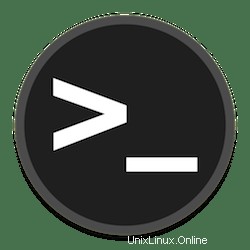
V tomto tutoriálu vám ukážeme, jak zakázat automatické aktualizace na Ubuntu 20.04 LTS. Automatické aktualizace v Ubuntu nejsou pouze bezpečnostní funkcí, ale také slouží k pohodlí uživatele. Jak jsme zmínili, je to ve výchozím nastavení povolená funkce, která udržuje váš systém aktualizovaný, ale pro mnoho uživatelů je také obtěžující kvůli chybám. Tyto automatické aktualizace můžete zakázat, ale systém aktualizujte ručně, protože je to nezbytné pro zachování bezpečnosti dat v systému.
Důležité:Zakázání automatických aktualizací také znamená, že nebudete dostávat důležité aktualizace zabezpečení pro váš systém, takže pokud nemáte ve zvyku pravidelně aktualizovat softwarové balíčky, bude pravděpodobně nejlepší odejít automatické aktualizace povoleny.
Tento článek předpokládá, že máte alespoň základní znalosti Linuxu, víte, jak používat shell, a co je nejdůležitější, hostujete svůj web na vlastním VPS. Instalace je poměrně jednoduchá a předpokládá, že běží v účtu root, pokud ne, možná budete muset přidat 'sudo ‘ k příkazům pro získání oprávnění root. Ukážu vám krok za krokem deaktivaci aktualizací na Ubuntu 20.04 (Focal Fossa). Můžete postupovat podle stejných pokynů pro Ubuntu 18.04, 16.04 a jakoukoli jinou distribuci založenou na Debianu, jako je Linux Mint.
Zakázat automatické aktualizace na Ubuntu 20.04 LTS Focal Fossa
Krok 1. Nejprve se ujistěte, že všechny vaše systémové balíčky jsou aktuální, spuštěním následujícího apt příkazy v terminálu.
sudo apt update sudo apt upgrade
Krok 2. Zakažte automatické aktualizace na Ubuntu
- Zakažte automatické aktualizace prostřednictvím GUI.
Nyní otevřete nástroj „Software &Updates“ a zkontrolujte na kartě Aktualizace, vyhledejte „automaticky kontrolovat aktualizace“ a změňte tuto možnost na nikdy:
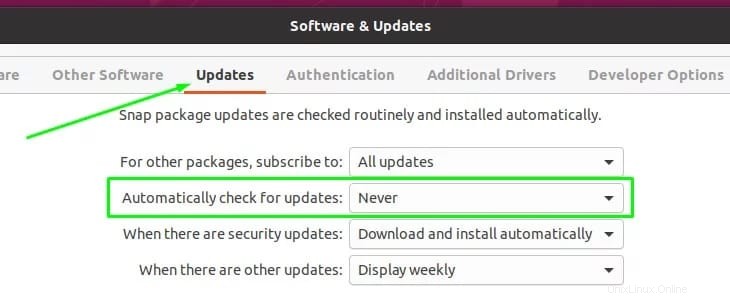
- Zakažte automatické aktualizace pomocí příkazového řádku.
Musíte upravit /etc/apt/apt.conf.d/20auto-upgrades pro zakázání bezobslužných upgradů v Ubuntu:
sudo nano /etc/apt/apt.conf.d/20auto-upgrades
Nastavte hodnoty v tomto souboru na 0:
APT::Periodic::Update-Package-Lists "0"; APT::Periodic::Download-Upgradeable-Packages "0"; APT::Periodic::AutocleanInterval "0"; APT::Periodic::Unattended-Upgrade "0";
Uložte změny do souboru a ukončete.
Blahopřejeme! Úspěšně jste nainstalovali zakázání automatických aktualizací. Děkujeme, že jste použili tento návod k zakázání automatických aktualizací ve vašem systému Ubuntu. Pro další pomoc nebo užitečné informace vám doporučujeme navštívit oficiální web Ubuntu.